如何设置路由器的防蹭网功能?相信很多人都碰到这种情况,家里的WIFI无线网络的网速无缘无故地变慢了,通常情况下,都以为是路由器网络信号不好,也就没太在意。其实,导致网速变慢的罪魁祸首,极大可能是“被蹭网”了——有其它人在使用你家的WIFI网络。
那么,家里的WIFI网络怎样防止被别人蹭网呢?我们只需要给家里的无线路由器开启“防蹭网功能”,就可以了。这里以netcore路由器为例做一次演示,其它路由器的设置类似。
第一步:登录路由器的管理界面。
在浏览器上输入路由器的IP地址,这个地址一般在路由器的背面就可以看到,而且路由器的用户名和初始密码,通常也在路由器的背面上有标示。netcore路由器的IP地址是192.168.1.1,用户名和初始密码都是guest。
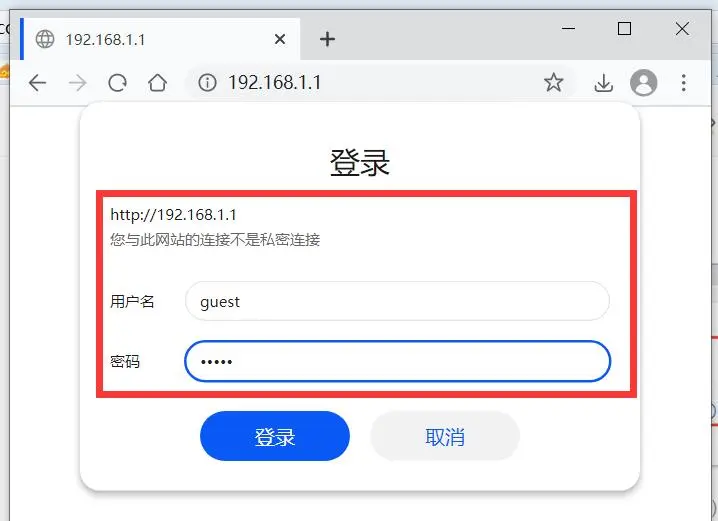
在弹出的登录窗口中输入用户名和密码(如上图),就可以登录到路由器的管理界面。
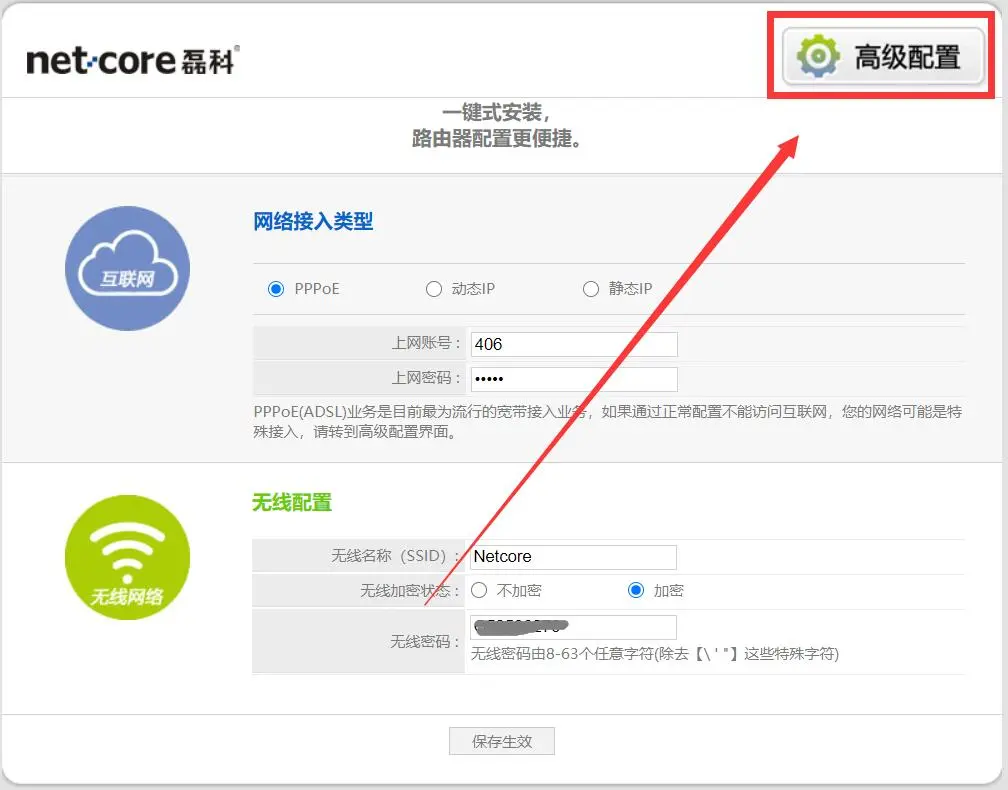
第二步:点击上图中的“高级配置”,进入到路由器的详细管理页面。
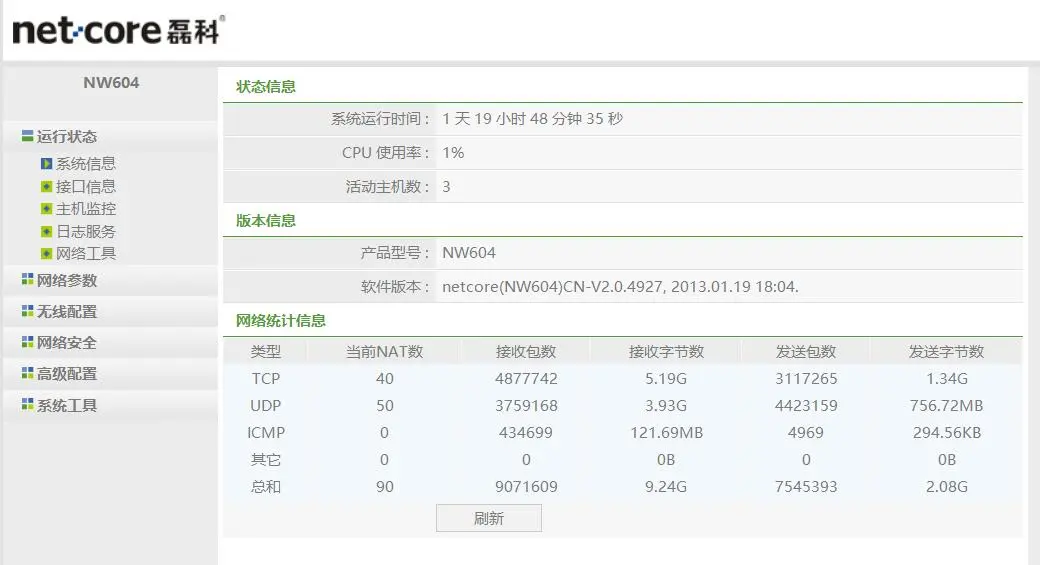
第三步:点击左侧导航中的“无线配置”,进入到无线网络设置界面。
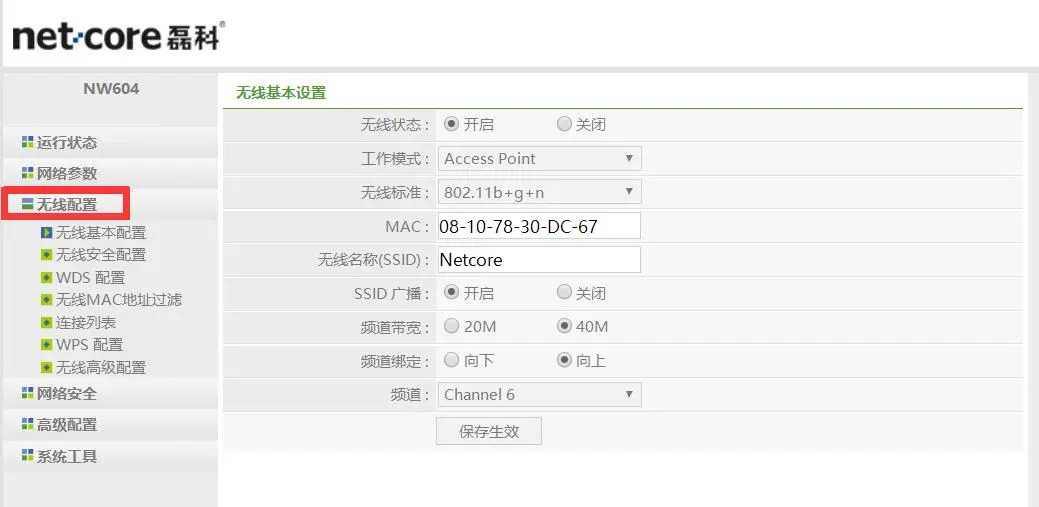
第四步:点击点击“无线配置”菜单的子菜单“连接列表”,所有正在连接我们无线网络的硬件设备(手机、平板、电脑)都会在右侧显示,显示的是这些设备的MAC地址(如下图),然后,找到那些陌生的MAC地址(不是我们自己手机电脑的MAC地址),在第五步中会用到。
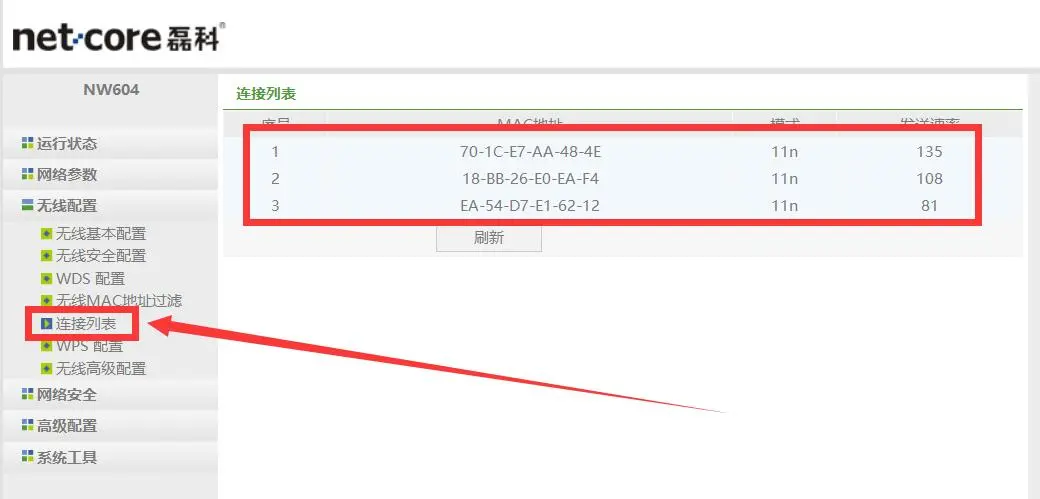
第五步:点击“无线配置”菜单的子菜单“无线MAC地址过滤”,进入到“网络规则管理”个界面。把“过滤状态”设置为“开启”,把“过滤规则”设置为“禁止表中MAC的无线连接(允许其他MAC的无线连接)”,然后点击“保存生效”(如下图)。
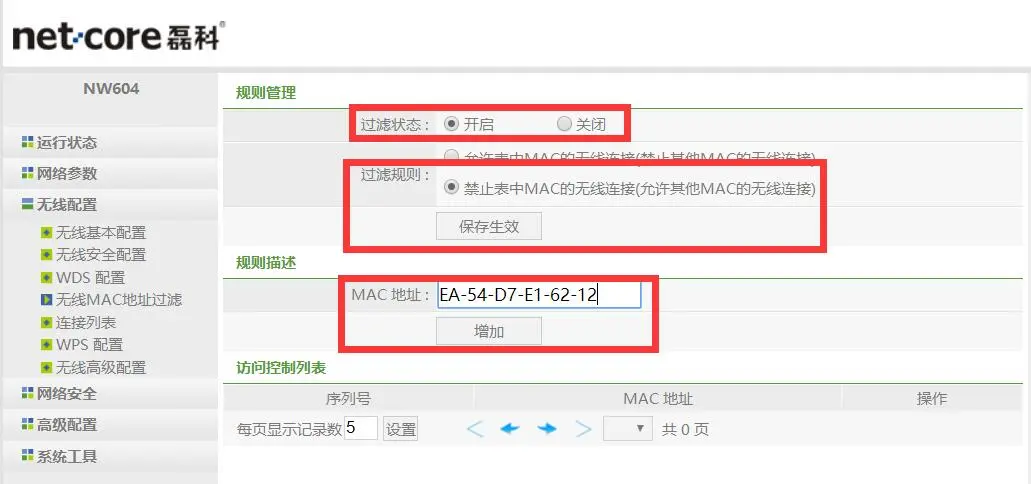
在上图中的“规则描述”的“MAC地址”里输入那个陌生的MAC地址,点击“增加”按钮,就会把这个陌生MAC地址添加到“访问控制列表”(如下图)。这样,这个陌生设备就无法通过我们的无线网络上网了。
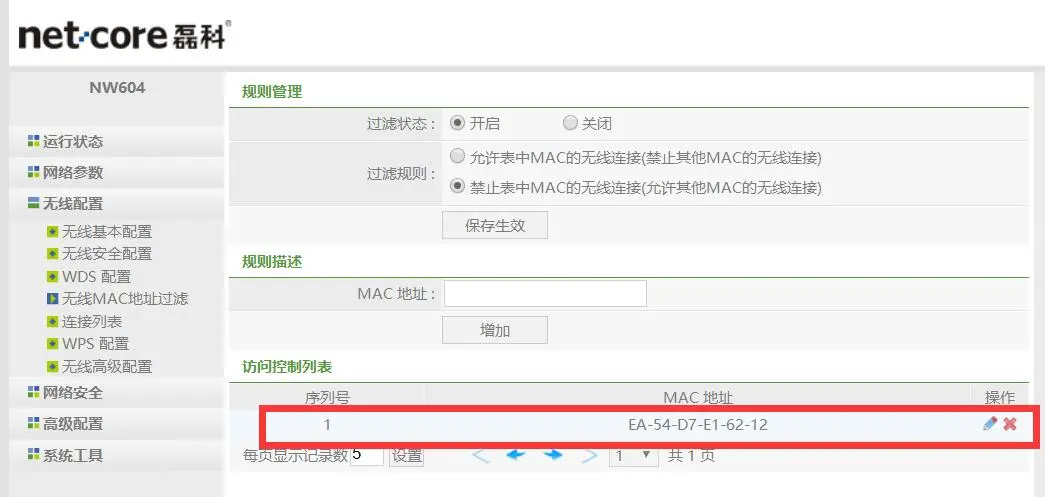
通过上面的几步操作,netcore路由器的就限制了这些陌生手机电脑访问我们的无线网络,防止他们继续蹭我们的网,影响我们的网速。其它路由器的设置方法类似,IP地址和设置名称可能有些许区别,但大体意思是一样的,大家只要灵活理解操作就可以了。
以上就是我的观点,喜欢就【点赞】和【评论】吧。同时,欢迎【关注】我,观看更多精彩内容。
转载请超链接注明:头条资讯 » 怎样设置路由器的防蹭网功能,防止别人使用我们的无线网络?
免责声明
:非本网注明原创的信息,皆为程序自动获取互联网,目的在于传递更多信息,并不代表本网赞同其观点和对其真实性负责;如此页面有侵犯到您的权益,请给站长发送邮件,并提供相关证明(版权证明、身份证正反面、侵权链接),站长将在收到邮件24小时内删除。